
جدول المحتويات:
- مؤلف John Day [email protected].
- Public 2024-01-30 07:39.
- آخر تعديل 2025-01-23 12:54.

ربما يتساءل كل مستخدم RPi ذات مرة عن كيفية إيقاف تشغيل Raspberry Pi؟
لا يمكنك فقط إيقاف الطاقة. إذا قمت بذلك ، فمن المحتمل جدًا أن تتلف بطاقة SD ذات يوم ولن يبدأ RPi الخاص بك. يجب عليك أولاً إيقاف تشغيل نظام التشغيل ، وعندها فقط يمكنك إيقاف تشغيله عن طريق سحب السلك من المقبس ، أو إذا كنت مستخدمًا أكثر تقدمًا ، عن طريق التبديل الذي قمت بتثبيته بنفسك. إنه أمر جيد إلى حد ما ، إذا كنت تستخدم RPi كجهاز كمبيوتر مكتبي. ولكن ماذا تفعل إذا لم يتم استخدام لوحة المفاتيح أو الماوس أو الشاشة في مشروعك؟
يعتمد الحل الخاص بي على استخدام مفتاح الطاقة المصغر مع لوحة حماية الجهد العكسي. دعنا ندخل في التفاصيل.
الخطوة 1: تكوين Raspberry Pi الخاص بك
تحتاج أولاً إلى تحرير ملف config.txt على RPI الخاص بك ، عن طريق إضافة سطر:
dtoverlay = gpio-poweroff ، active_low ، gpiopin = 14
ضع هذا السطر في النهاية قبل:
start_x = 0
باستخدام هذا السطر ، تقوم بتعيين GPIO14 (هنا أستخدم ترقيم BCM GPIO) مرتفعًا عند بدء التشغيل. عندما تنخفض بعد إيقاف التشغيل ، سيتم إيقاف تشغيلها عبر "ctrl" دبوس على لوحة Pololu.
الخطوة 2: قم بتوصيل Pololu Board بـ RPi الخاص بك
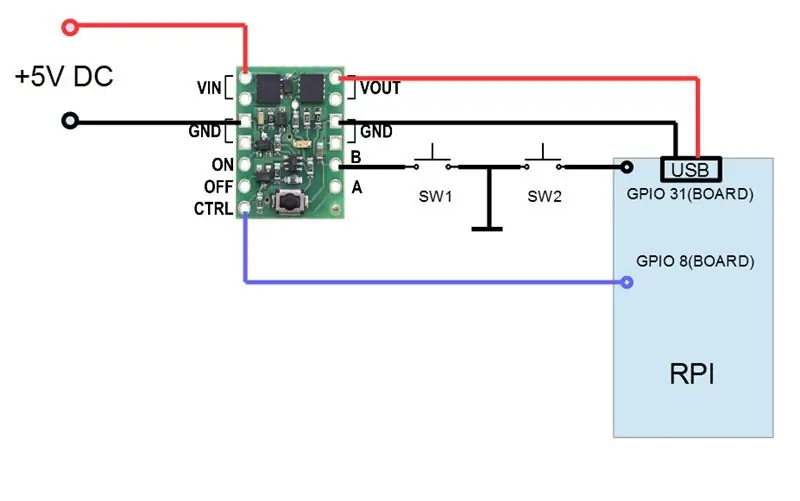
قم بتوصيل لوحة Pololu بـ RPi الخاص بك كما هو موضح في الصورة.
الخطوة 3: نص بايثون
تحتاج أيضًا إلى إضافة بعض التعليمات البرمجية إلى نص Python الخاص بك
.****************************************************************************
gpio.setup (31، gpio. IN، pull_up_down = gpio. PUD_UP) # اضبط GPIO 31 كمدخل
def Shutdown (القناة): os.system ("sudo shutdown -h now") # يغلق RPi عند انخفاض GPIO31
gpio.add_event_detect (31، gpio. FALLING، callback = Shutdown، bouncetime = 2000) # انتظار GPIO low لإغلاق RPi
****************************************************************************
الخطوة 4: كيف يعمل
مفتاح SW1 بمثابة زر "ON". لا شيء مميز ، كل شيء واضح:)
عندما تضغط على SW2 ، تبدأ عملية إيقاف التشغيل بتنفيذ برنامج Python النصي.
بمجرد اكتمال العملية ، ينخفض GPIO8.
هذا المستوى المنخفض على دبوس "ctrl" للوحة Pololu ، يقطع الطاقة.
هذا كل شيء:)
الخطوة 5: شكرا
قم بزيارة مدونتي لمزيد من المشاريع الممتعة:
verysecretlab09.blogspot.com/
قناة يوتيوب:
www.youtube.com/channel/UCl8RTfbWUWxgglcJM…
موصى به:
كيفية تشغيل / إيقاف تشغيل اللمس للأجهزة المنزلية: 4 خطوات

كيفية جعل مفتاح تشغيل / إيقاف تشغيل اللمس للأجهزة المنزلية: هذا مفتاح تشغيل / إيقاف يعمل باللمس بدون أي متحكم. يمكنك لمس إصبعك؟ لأول مرة على لوحة معدنية ثم المصباح الكهربائي؟ تشغيل وبعد إزالة لمبة ضوء الإصبع؟ ابقي مركزا. يمكنك لمس إصبعك؟ المرة الثانية على لوحة معدنية ثم المصباح الكهربائي؟
كيفية تشغيل / إيقاف تشغيل Wifi باستخدام موجه الأوامر !!: 4 خطوات

كيفية تشغيل / إيقاف تشغيل Wifi باستخدام موجه الأوامر !!: سيوضح لك هذا Instructable كيفية تشغيل wifi على جهاز الكمبيوتر الخاص بك أو إيقاف تشغيله باستخدام موجه الأوامر ، يرجى الاشتراك في قناتي شكرًا
كيفية إنهاء كبلات الكمبيوتر بشكل صحيح: 7 خطوات
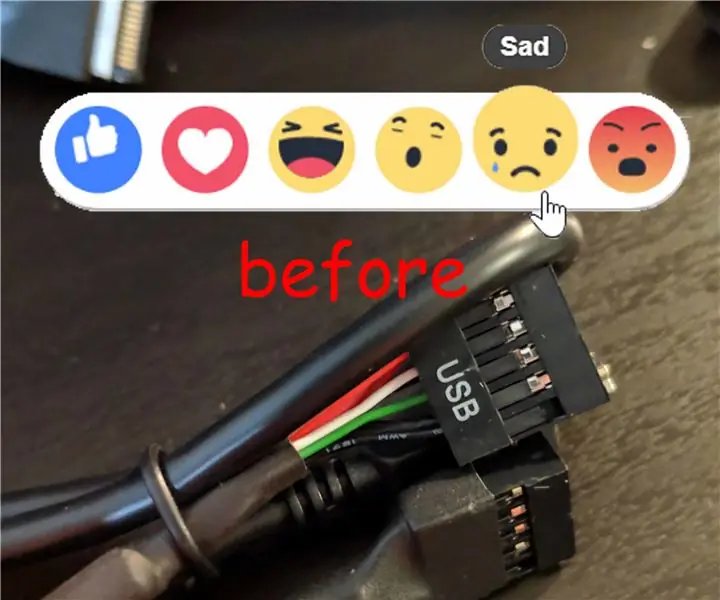
كيفية إنهاء كبلات الكمبيوتر بشكل صحيح: لقد اكتشفت للتو طريقة مجنونة لتنظيف تلك الكابلات القبيحة التي يتعين علينا جميعًا استخدامها بشكل صحيح. ربما تكون قد رأيت هذه على موصلات الإدخال / الإخراج الأمامية أو رؤوس USB الداخلية. أخيرًا ، لا مزيد من قطع الكاتشب والخردل الصغيرة المزعجة التي تدمر
كيفية توصيل وإعداد نظام Mini HiFi Shelf (نظام الصوت) بشكل صحيح: 8 خطوات (بالصور)

كيفية الاتصال بشكل صحيح وإعداد نظام Mini HiFi Shelf (نظام الصوت): أنا شخص يستمتع بالتعلم عن الهندسة الكهربائية. أنا مدرسة ثانوية في مدرسة آن ريتشاردز للقائدات الشابات. أنا أجعل هذه التعليمات لمساعدة أي شخص يريد الاستمتاع بموسيقاهم من Mini LG HiFi Shelf Syste
كيفية تثبيت Kill Switch في Les Paul بشكل صحيح (بدون حفر): 5 خطوات

كيفية تثبيت Kill Switch في Les Paul بشكل صحيح (بدون حفر): حسنًا ، سأوضح لك كيفية تثبيت مفتاح القفل في les paul بشكل صحيح ، أرسل لي بريدًا إلكترونيًا إذا كان لديك أي أسئلة أو مشاكل ([email protected])
